教你修复win7旗舰版系统检查更新提示错误代码0x80242006
发布时间:2019-10-25 17:46:32 浏览数: 小编:dekai
win7系统最近发生一些事情,由于数据库出错,最近有一些小伙伴使用win7操作系统的时候遇到了一个问题,就是win7用户会使用windows update来更新系统失败,弹出错误代码0x80242006的提示,这让用户感到很头疼。于是这次系统族的小编为大家带来教你修复win7旗舰版系统检查更新提示错误代码0x80242006,让我们一起来看看吧。
相关推荐:教你修复win7旗舰版系统检查更新提示错误代码0x8E5E0147
解决方法:
步骤1、按下win+R组合件打开运行,输入:services.msc 点击确定打开服务;
步骤2、打开服务界面后,在该列表中找到“Background Intelligent Transfer Service”服务,双击打开该服务;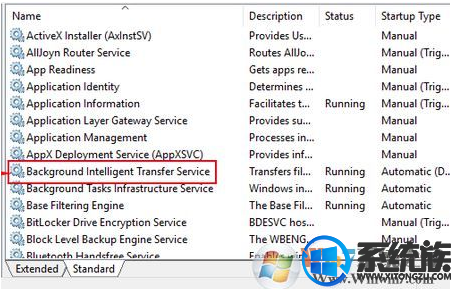 步骤3、双击打开该服务后,从出现的对话框中,点击“启动”--“确定”保证该服务正运行;
步骤3、双击打开该服务后,从出现的对话框中,点击“启动”--“确定”保证该服务正运行;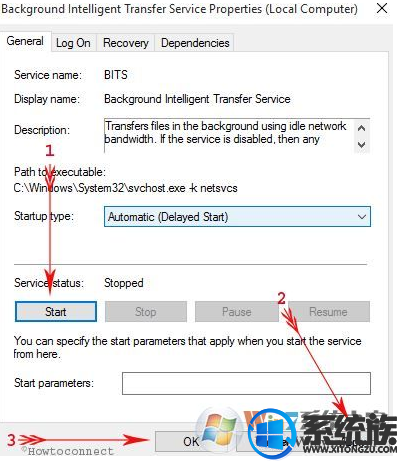 通过上述方法进行设置,完成后重新进行更新查看们能否解决问题,若问题依旧则继续往下看。
通过上述方法进行设置,完成后重新进行更新查看们能否解决问题,若问题依旧则继续往下看。
步骤4、新建一个文本文档,双击打开文本文档,将下面代码复制进去:
net stop wuauserv
CD %systemroot%\SoftwareDistribution
Ren Download Download.old
net start wuauserv
步骤5、然后点击【文件】--【保存】;
步骤6、将新建文本文档.txt 重命名为 【.bat】的格式文件,在弹出的提示框中点击是 保存 ;
步骤7、在 xxx.bat 上单击右键,选择【以管理员身份运行】;
解决方法二:
1、按下win+R 打开运行,键入:gpedit.msc 点击确定打开组策略;
2、在策略左侧依次展开:计算机配置= >管理模板= > Windows组件= >Windows Defender 防病毒程序;
3、在右侧双击打开“关闭 Windows Defender 防病毒程序”;
4、在打开的提示框中 点击【已启用】,点击确定保存设置即可!
以上内容是关于修复win7旗舰版系统检查更新提示错误代码0x80242006,希望以上对你们有所帮助。谢谢你们的观看,更多有趣实用的电脑系统教程敬请关注系统族。


















